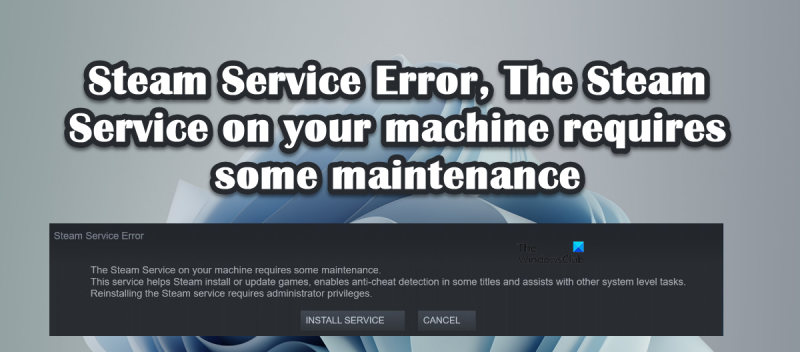Là một chuyên gia CNTT, tôi có thể nói với bạn rằng lỗi dịch vụ Steam cần được bảo trì. Đây là một lỗi phổ biến có thể được khắc phục bằng cách thực hiện theo một số bước đơn giản. Trước tiên, bạn sẽ cần thoát khỏi ứng dụng khách Steam. Thứ hai, bạn cần vào thư mục cài đặt Steam và xóa tất cả các tệp trong thư mục 'Steam'. Cuối cùng, bạn sẽ cần khởi động lại máy tính của mình và khởi chạy lại ứng dụng khách Steam. Nếu bạn tiếp tục gặp lỗi dịch vụ Steam, có thể cần phải gỡ cài đặt và cài đặt lại ứng dụng khách Steam.
Một số người dùng đã báo cáo rằng họ không thể khởi chạy Steam trên máy tính Windows của mình. Làm tương tự, họ va chạm Lỗi dịch vụ hơi nước. Lỗi dịch vụ hơi nước yêu cầu một số bảo trì. Dưới đây là thông báo lỗi chính xác mà bạn có thể đã thấy khi lỗi này xảy ra.

Lỗi dịch vụ hơi nước
Dịch vụ Steam trên máy tính của bạn cần được bảo trì.
Dịch vụ này giúp Steam cài đặt hoặc cập nhật trò chơi, cho phép phát hiện gian lận trong một số trò chơi và giúp thực hiện các tác vụ cấp hệ thống khác.
Cần có quyền quản trị viên để cài đặt lại dịch vụ Steam.
Trong bài đăng này, chúng tôi sẽ tìm ra một biện pháp khắc phục cho giải pháp này.
Sửa lỗi dịch vụ Steam. Lỗi dịch vụ hơi nước yêu cầu một số bảo trì.
Nếu bạn đang phải đối mặt Lỗi dịch vụ hơi nước. Lỗi dịch vụ hơi nước yêu cầu một số bảo trì. , làm theo các giải pháp để giải quyết vấn đề.
- Khởi động lại hơi nước
- Nhấp vào nút CÀI ĐẶT DỊCH VỤ
- Kiểm tra trạng thái dịch vụ khách hàng Steam
- Chạy Steam với tư cách Quản trị viên
- Cho phép Steam thông qua Antivirus hoặc Windows Firewall
- Khôi phục ứng dụng khách Steam
- Cài đặt lại ứng dụng khách Steam.
Hãy nói về chúng một cách chi tiết.
1] Khởi động lại hơi nước
Điều đầu tiên bạn nên làm khi nhận được thông báo lỗi này là nhấp vào nút đóng hộp thoại, đóng hoàn toàn Steam, bao gồm mở Trình quản lý tác vụ và kết thúc tất cả các tác vụ liên quan, sau đó khởi động lại Steam. Điều này sẽ cho phép Steam kiểm tra tất cả các dịch vụ của mình và nếu một trong số chúng đã bị đóng vào lần cuối cùng nó được khởi chạy, thì lần này nó sẽ mở.
máy in đã xóa vẫn hiển thị cửa sổ 10
2] Nhấp vào nút CÀI ĐẶT DỊCH VỤ.
Nếu bạn vẫn nhận được thông báo lỗi tương tự sau khi khởi động lại Steam, hãy nhấp vào nút CÀI ĐẶT DỊCH VỤ và cho phép Steam cài đặt lại tất cả các dịch vụ. Có thể mất một lúc, nhưng sau khi cài đặt lại các dịch vụ, hãy mở ứng dụng và kiểm tra xem sự cố đã được giải quyết chưa. Hy vọng điều này sẽ giúp bạn.
3] Kiểm tra Trạng thái dịch vụ ứng dụng khách Steam.
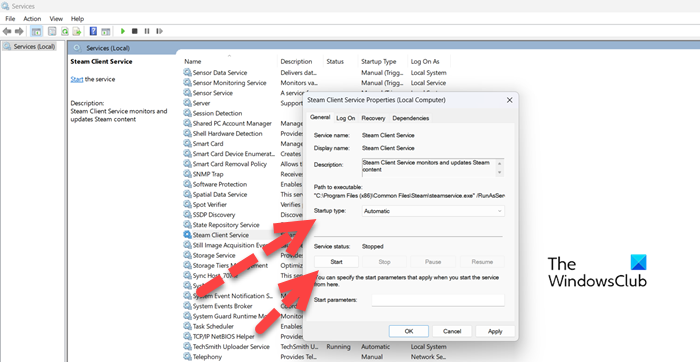
Bạn cần đảm bảo trạng thái ứng dụng khách Steam đang hoạt động. Dịch vụ phải được bật và loại khởi động phải được đặt thành tự động. Dịch vụ này được Steam sử dụng để tải xuống một số tính năng của nó. Để kiểm tra và kích hoạt dịch vụ, hãy làm theo các bước quy định.
- mở Dịch vụ ứng dụng từ menu bắt đầu.
- Tìm kiếm Dịch vụ khách hàng Steam từ danh sách.
- Nhấp chuột phải vào dịch vụ và chọn Chỉnh sửa.
- Thay đổi Loại khởi động thành Tự động và nhấp vào nút Bắt đầu.
Sau khi thực hiện các thay đổi, hãy mở Steam và khi được yêu cầu cài đặt dịch vụ, hãy làm như vậy và xem sự cố đã được giải quyết chưa. Hy vọng điều này sẽ giúp bạn.
4] Chạy Steam với tư cách quản trị viên.
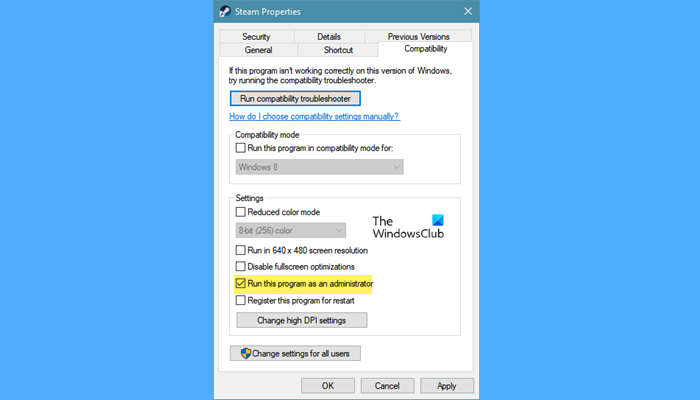
Tiếp theo, hãy chạy Steam với tư cách quản trị viên và cài đặt các dịch vụ còn thiếu. Để thực hiện tương tự, nhấp chuột phải vào ứng dụng khách Steam và chọn 'Chạy với tư cách quản trị viên'. Bạn sẽ thấy lời nhắc UAC, nhấp vào có để tiếp tục. Nếu cách này hoạt động và bạn muốn Steam luôn mở với tư cách quản trị viên, hãy làm theo các bước quy định.
- Click chuột phải nấu ăn cho một cặp vợ chồng và chọn Thuộc tính.
- Đi đến khả năng tương thích tab và hộp kiểm Chạy chương trình này với tư cách quản trị viên.
- Nhấp chuột Áp dụng> Ok.
Tôi hy vọng vấn đề của bạn được giải quyết khá dễ dàng.
5] Cho phép Steam thông qua Antivirus hoặc Windows Firewall
Đã có báo cáo về việc dịch vụ Steam bị chặn bởi phần mềm chống vi-rút của bên thứ ba. Có lẽ đây là những gì xảy ra trong trường hợp của bạn là tốt. Chúng tôi khuyên bạn không nên tắt phần mềm chống vi-rút hoặc tường lửa vì điều này sẽ khiến máy tính của bạn dễ bị tấn công. Thay vào đó, bạn có thể cho phép Ứng dụng khách Steam thông qua tường lửa hoặc đưa phần mềm chống vi-rút của bạn vào danh sách trắng. Hy vọng điều này sẽ giúp bạn.
6] Sửa ứng dụng Steam Client
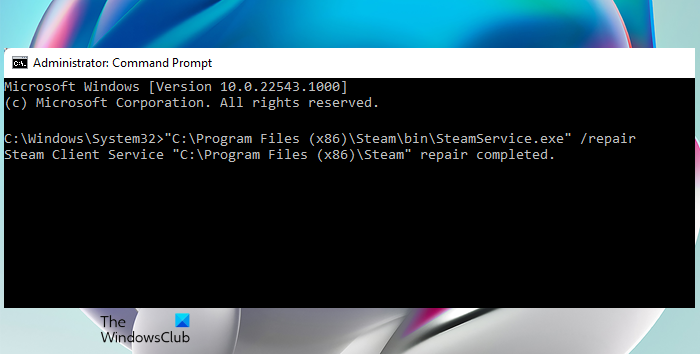
đánh giá windows và bộ triển khai adk cho windows 10
Bạn sẽ gặp thông báo lỗi này nếu ứng dụng khách Steam trên hệ thống của bạn bị hỏng. Bạn có thể khôi phục ứng dụng khách Steam rất dễ dàng bằng lệnh cmd. Trong giải pháp này, chúng tôi sẽ thực hiện tương tự bằng cách làm theo các bước đã quy định để sửa chữa ứng dụng khách Steam.
- mở Dòng lệnh với tư cách là quản trị viên.
- Dán lệnh sau. |_+_|
- Bấm phím Enter.
Sau khi thực hiện lệnh, bạn sẽ thấy Sửa chữa dịch vụ máy khách Steam 'C:Program Files (x86)Steam' đã hoàn tất tin nhắn.
Ghi chú: Nếu bạn đã cài đặt Steam ở nơi khác, hãy đến đó và sao chép đường dẫn đến tệp SteamService.exe.
windows 8 lớp chưa được đăng ký
7] Cài đặt lại ứng dụng khách Steam.
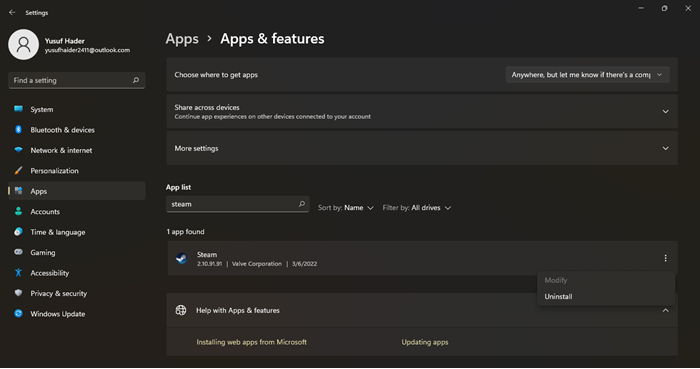
Nếu ứng dụng Steam không phục hồi sau khi chạy lệnh được đề cập ở trên, thì phương án cuối cùng là bạn có thể gỡ cài đặt hoàn toàn ứng dụng rồi cài đặt lại. Cài đặt lại ứng dụng sẽ cho phép Steam cài đặt các dịch vụ còn thiếu; chúng tôi cũng sẽ cài đặt ứng dụng với quyền quản trị viên. Tuy nhiên, trước hết, hãy gỡ cài đặt Steam khỏi thiết bị của bạn.
- mở Cài đặt Windows.
- Chuyển sang Ứng dụng > Ứng dụng & tính năng.
- tìm kiếm 'Nấu ăn cho cặp đôi'.
- Cửa sổ 11: Nhấp vào ba dấu chấm dọc và chọn Xóa bỏ.
- cửa sổ 10: Bấm vào ứng dụng và chọn Xóa bỏ.
- Nhấp vào nút 'Xóa' để xác nhận hành động của bạn.
Sau khi gỡ cài đặt ứng dụng, hãy truy cập store.steampowered.com và nhấp vào nút 'Cài đặt dịch vụ'. Chuyển đến thư mục Tải xuống của bạn, nhấp chuột phải vào gói cài đặt Steam và chọn 'Chạy với tư cách quản trị viên'. Hy vọng lần này tất cả các dịch vụ sẽ được cài đặt.
Đó là tất cả!
Đọc: Sửa lỗi Steam Missing File Privileges trên PC Windows
Làm cách nào để khắc phục dịch vụ Steam của tôi?
Để sửa dịch vụ Steam, bạn cần chạy lệnh sửa chữa. Để làm tương tự, cuộn lên và đọc giải pháp thứ sáu. Chúng tôi đã đề cập đến một lệnh, khi chạy trong dấu nhắc lệnh nâng cao, sẽ khôi phục ứng dụng. Nếu sự cố vẫn tiếp diễn, hãy làm theo một số giải pháp khác được đề cập trong bài đăng này.
Làm cách nào để sửa lỗi Steam trực tuyến?
Nếu Steam không trực tuyến và chỉ ở chế độ ngoại tuyến, trước tiên bạn nên kiểm tra xem internet của mình có hoạt động không. Bạn có thể kéo một số ứng dụng khác đang trực tuyến và nếu chúng kết nối với internet thì có gì đó không ổn với ứng dụng đó. Nếu Internet không phải là nguyên nhân, hãy xem hướng dẫn của chúng tôi về những việc cần làm khi Steam không trực tuyến.
Đọc thêm: Sửa lỗi Steam must be online to update trên PC Windows.